win10如何开启ahci模式?win10开启ahci模式详细操作教程
[windows10] win10如何开启ahci模式?win10开启ahci模式详细操作教程这篇文章主要介绍了win10如何开启ahci模式?win10开启ahci模式详细操作教程的相关资料,需要的朋友可以参考下本文详细内容介绍... 22-07-22
win10如何开启ahci模式?现在win10系统已经能完美兼容ahci模式了,ahci即高级主机控制接口,它是sata硬盘的模式,其本质是一种pci类设备,效率相对于ide模式高一些些,sata硬盘用ahci模式才能发挥其实力。今天小编和大家分享win10开启ahci模式的详细步骤。
win10开启ahci模式详细操作教程
1、同时按下win+r键,打开运行窗口,输入regedit,点击确定。
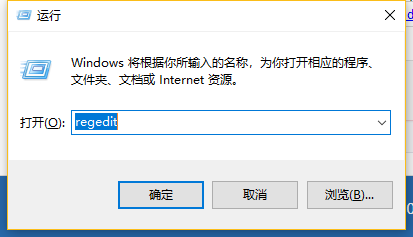
2、弹出注册表编辑器窗口。
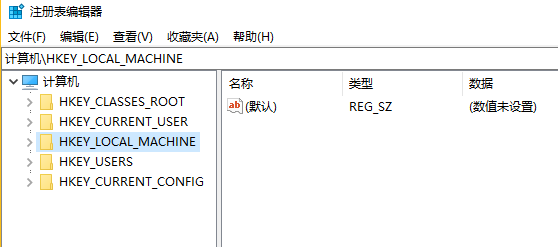
3、在注册表里依次展开hkey_local_machine\system\currentcontrolset\services。
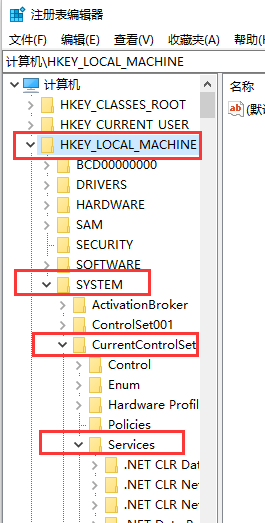
4、下拉滑块,找到services项下的storahci\startoverride。
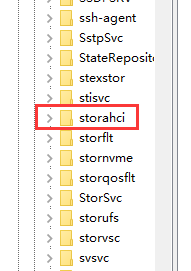
5、重动电脑时进入bios设置界面,将硬盘更改为ahci模式,按f10保存设置,再重启电脑即可正常进入桌面,然后右击此电脑,选择属性。
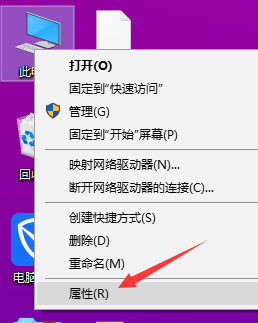
6、再点击左侧的设备管理器。

7、点击右侧的“ide ata/atapi控制器”,就显示“标准sata ahci控制器”了。

以上就是win10如何开启ahci模式?win10开启ahci模式详细操作教程的详细内容,更多关于win10系统ahci模式怎么开启的资料请关注代码网其它相关文章!
相关文章:
-
[windows10] win10提示windows似乎未正确加载怎么解决?这篇文章主要介绍了win10提示windows似乎未正确加载怎么解决?的相关资料,需要的朋友可以参考下本…
-
[windows11] 如何关闭Win11就近共享功能 Win11就近共享关闭图文教程怎么关闭Win11的就近共享功能?Win11电脑拥有一个就近共享功能,有些用户将这个功能打开后…
-
-
-
[windows10] win10无法打开软件提示comdlg32.ocx文件丢失怎么解决?这篇文章主要介绍了win10无法打开软件提示comdlg32.ocx文件丢失怎么解决?的…
-
[windows10] 笔记本wifi没有有效的ip配置 win10电脑wlan没有有效的ip配置怎么解决?这篇文章主要介绍了笔记本wifi没有有效的ip配置 win10电脑wla…
版权声明:本文内容由互联网用户贡献,该文观点仅代表作者本人。本站仅提供信息存储服务,不拥有所有权,不承担相关法律责任。
如发现本站有涉嫌抄袭侵权/违法违规的内容, 请发送邮件至 2386932994@qq.com 举报,一经查实将立刻删除。
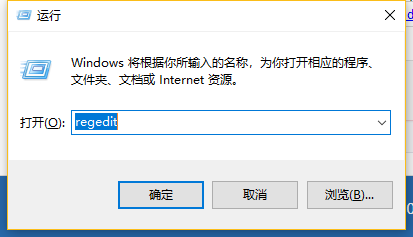
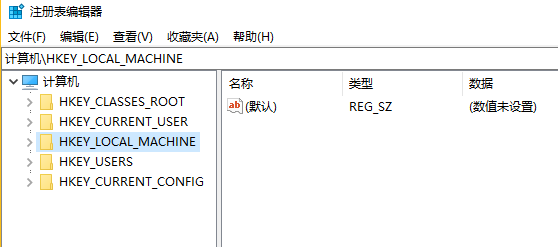
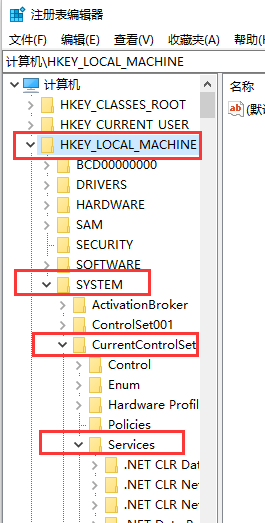
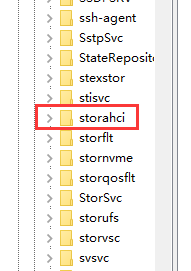
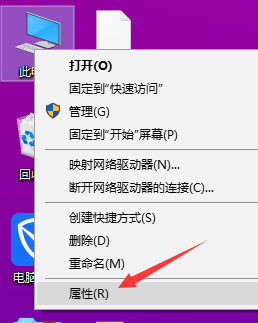



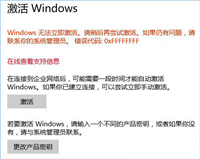
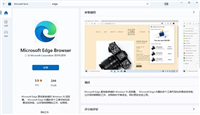
发表评论